Das System des Mac bietet prinzipiell einen hohen Sicherheitsstandard. Es gibt viele Funktionen, die den Zugriff kontrollieren und Ihre Daten schützen. Sie müssen sie nur benutzen, denn längst nicht alle sind nach der Installation bereits aktiv. In der Standardkonfiguration nutzt macOS nur einen Teil der Möglichkeiten. Da einige Funktionen notgedrungen den Komfort etwas einschränken, überlässt Apple die Entscheidung zur Nutzung Ihnen.
Zugriff verhindern
Die Sicherheitsfunktionen teilen sich im Wesentlichen in zwei Gruppen. Die erste versucht, den unerlaubten Zugriff auf den Mac zu verhindern. Dazu gehört etwa die Passworteingabe bei der Anmeldung, damit nicht jeder mit räumlichem Zugang zum Rechner gleich an Ihre Dokumente, Fotos und andere private Daten kommen kann. Teilen sich mehrere Benutzer einen Mac, richten Sie für jeden ein eigenes Konto ein. Das schützt auch vor versehentlichen Änderungen oder dem Löschen von Dateien. Es muss ja gar nicht immer böser Wille dahinterstecken.
Neben diesen lokalen Maßnahmen sollte man sich auch vor Zugriffen von außen schützen. Am wichtigsten ist hier der vorsichtige Umgang mit Downloads aus dem Web und E-Mails unbekannter Herkunft. Aber auch in den Systemeinstellungen lässt sich hierzu einiges machen.
Außerdem bietet macOS in den Sicherheitseinstellungen unter „Privatsphäre“ diverse Einstellungen, die den Zugriff von Apps auf persönliche Daten regeln. Die Programme müssen zwar beim ersten Mal um Erlaubnis fragen, aber trotzdem lohnt es sich, die Einstellungen von Zeit zu Zeit zu kontrollieren.
Daten verschlüsseln
Die zweite wichtige Gruppe bilden die umfangreichen und gut ins System integrierten Funktionen zum Verschlüsseln von Daten. Richtig konfiguriert, schützen diese auch, wenn der Mac oder eine Back-up-Platte gestohlen werden.
Die wichtigsten Schutzfunktionen wie die Anmeldung, iCloud oder die Verschlüsselung basieren auf Passwörtern. Diese können nur effektiv schützen, wenn sie nicht leicht zu erraten oder in Wörterbüchern nachschlagbar sind (auch nicht zerlegt). Wir empfehlen eine Länge von 10 bis 14 Zeichen, Groß- und Kleinschreibung, eine Zahl und ein Sonderzeichen können nicht schaden. Generell gilt aber: lieber lang (und merkbar) als kompliziert.
Workshop: Anmeldung sichern und Bildschirm sperren

So schützen Sie private Daten in macOS (Bild: Screenshot) Schritt 1:
S chalten Sie in den Anmeldeoptionen in „Benutzer & Gruppen“ die automatische Anmeldung aus, am besten auch die Benutzerliste. Vorsicht: Die Merkhilfe zum Passwort hilft auch anderen beim Raten!
Workshop: Daten verschlüsseln und vor unbefugtem Zugriff schützen

So schützen Sie private Daten in macOS (Bild: Screenshot) Schritt 1:
Ö ffnen Sie nun die Einstellungen für „Sicherheit“. Unter „Allgemein“ sollten das Passwort für Ruhezustand und Bildschirmschoner aktiv sein und die Zeit zur Aktivierung nicht zu lang sein.
Fazit
'; print '' . nl2br(render(field_view_value('node', $node, 'field_fazit', $fazit[0]))) . '
'; } if ($likes = field_get_items('node', $node, 'field_who_likes')) { print 'Wem gefällt das?
'; print '' . nl2br(render(field_view_value('node', $node, 'field_who_likes', $likes[0]))) . '
'; print '
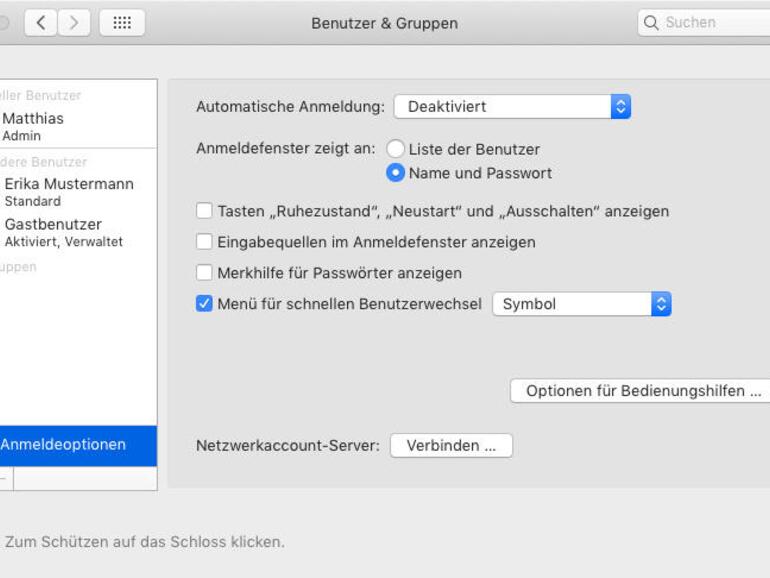
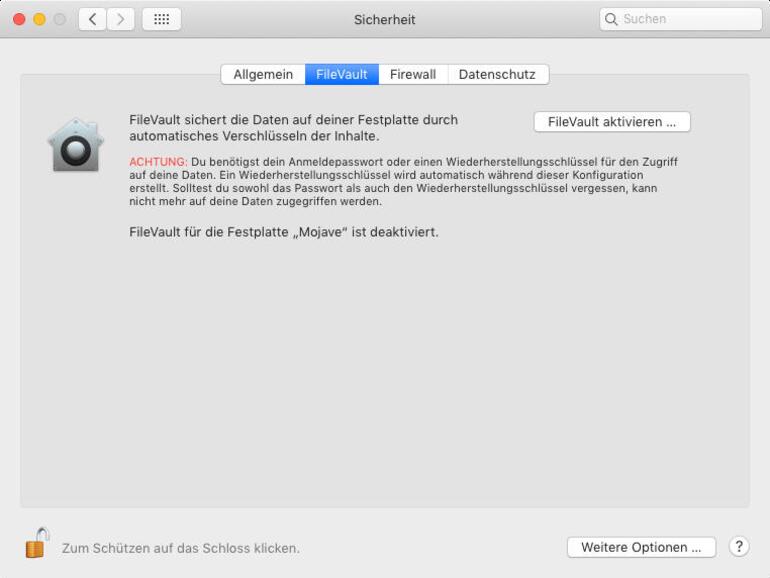







Kommentar
'; print '' . nl2br(render(field_view_value('node', $node, 'field_kommentar', $kommentar[0]))) . '
'; print '